Como desativar o prompt de restauração de páginas no Microsoft Edge

Se você quiser se livrar da mensagem Restaurar páginas no Microsoft Edge, simplesmente feche o navegador ou pressione a tecla Escape.

Veja como você pode atualizar o Microsoft Edge em um computador Windows 10:
Abra o navegador Edge e selecione o ícone de menu Opções (três pontos) no canto superior direito.
A partir daí, clique em Ajuda e feedback> Sobre o Microsoft Edge .
Se uma nova atualização do Edge estiver disponível, o download começará automaticamente.
A instalação de novas atualizações para o Microsoft Edge é um procedimento bastante simples. Na verdade, é tão simples que você teria dificuldade em encontrar um motivo para não atualizar seu navegador Edge. Além disso, devido à sua compatibilidade cruzada, o navegador Edge está disponível em uma ampla variedade de sistemas operacionais.
Neste artigo, veremos algumas maneiras populares de atualizar o Microsoft Edge nesses sistemas operacionais populares.
O Microsoft Edge foi projetado para ser atualizado por conta própria, sem a sua intervenção. Mas, caso isso não aconteça, deixando você com brechas de segurança e sem novos recursos que surjam com uma atualização, você pode experimentar os seguintes métodos.
Para atualizar seu navegador Edge manualmente, clique no ícone Opções (três pontos) no canto superior direito do seu navegador. A partir daí, selecione Ajuda e feedback> Sobre o Microsoft Edge .
Na próxima tela, seu navegador Edge começará a verificar se uma atualização está realmente disponível. Se uma atualização estiver realmente disponível, ela será instalada automaticamente.
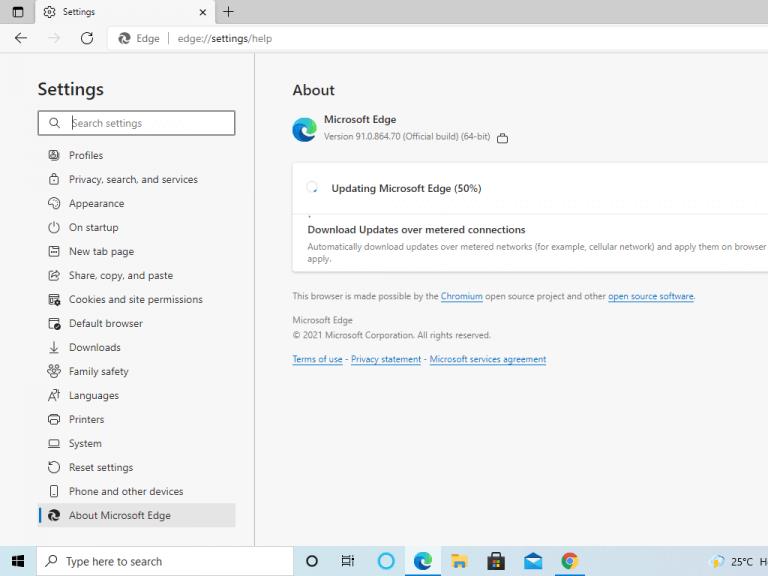
Por alguma razão desconhecida, no entanto, se você não conseguir atualizar seu navegador Edge através do método descrito acima, você pode dar uma chance a este método alternativo.
Abra as Configurações do Windows e selecione a opção Atualização e segurança .
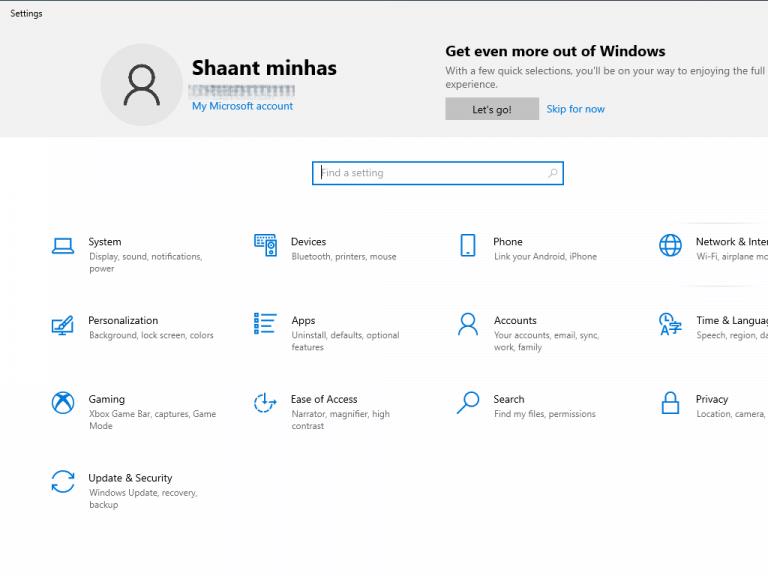
Na seção Windows Update , clique na opção Verificar atualizações . Se o Microsoft Edge tiver uma atualização disponível, ela será listada na seção de atualizações opcionais . Clique em baixar e instalar agora para iniciar o procedimento de atualização.
A interface do Microsoft Edge para Mac é semelhante à do Windows. E, como resultado, o processo de atualização aqui também é semelhante.
Abra o navegador Edge em seu Mac e selecione o menu de opções (três pontos) no canto superior direito da tela. Em seguida, selecione Ajuda e feedback> Sobre o Microsoft Edge . Se houver uma atualização disponível, ela será instalada automaticamente em seu sistema.
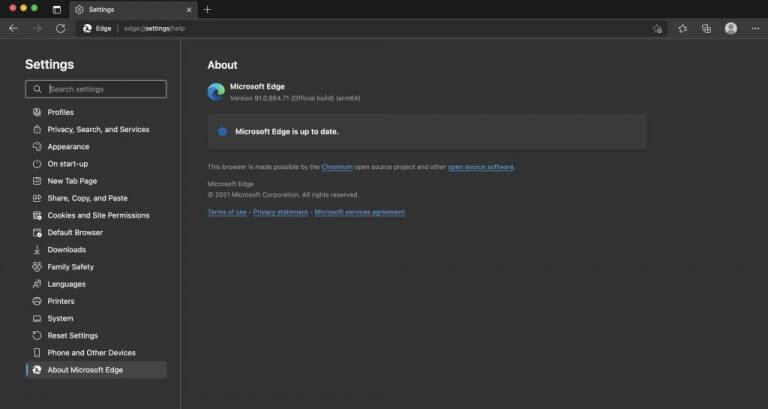
Por outro lado, também recebemos pedidos de pessoas que simplesmente não suportam o navegador Edge. Se você é um deles, não se preocupe. Também ajudamos você com nosso guia de desinstalação do Microsoft Edge para sistemas Windows 10 .
Você não é realmente um usuário avançado do Edge se não o estiver usando no Android também. Se você habilitou as atualizações automáticas em seu Android, as atualizações do Edge provavelmente já estão resolvidas. Mas, se você não tiver certeza, vá para a Play Store.
Na Play Store, pesquise Microsoft Edge e veja se há uma nova atualização disponível; Se houver, você pode baixá-lo ali mesmo.
A Microsoft lança novas atualizações ao longo do ano para garantir que quaisquer novas brechas de segurança sejam corrigidas regularmente. Além disso, atualizações são necessárias para remover bugs antigos e adicionar novos recursos, melhorando assim a funcionalidade; um recente é a remoção do recurso de reprodução automática de vídeo e áudio . E é por isso que instalar novas atualizações para qualquer aplicativo é uma tarefa crucial, e ainda mais para um navegador como o Microsoft Edge.
Se você quiser se livrar da mensagem Restaurar páginas no Microsoft Edge, simplesmente feche o navegador ou pressione a tecla Escape.
O Microsoft Edge 92 está sendo lançado com novos recursos de senha e várias outras alterações.
O Microsoft Edge receberá em breve um serviço VPN chamado Edge Secure Network para criptografar o tráfego de usuários e melhorar a segurança e a privacidade.
O Microsoft Edge adiciona o recurso Compre agora, pague depois para facilitar o gasto de dinheiro que você não tem. Má ideia e inchaço desnecessário.
O Microsoft Edge recebe recursos do Clariify Boost e do modo de eficiência e uma nova página inicial de jogos e submenu para acesso rápido aos jogos.
O que o modo de desempenho faz no Microsoft Edge? Minimiza os recursos do sistema, reduz a qualidade do vídeo e a animação para melhor desempenho da bateria.
Aqui está um recurso interessante no Microsoft Edge que você não encontrará no Firefox ou Chrome - a capacidade de maximizar um vídeo do YouTube no Microsoft Edge enquanto redimensiona
Aqui está uma olhada em como você pode executar o antigo Edge junto com o novo Microsoft Edge.
Muitas pessoas terão notado que, quando você tenta abrir determinados sites no navegador do seu telefone, o aplicativo é aberto em vez do site. Em alguns Aprenda como impedir o Microsoft Edge para Android de abrir outros aplicativos quando você seleciona um link.
Ao comprar itens online, você sempre precisa de alguma forma de pagamento. Embora muitos sites permitam outras opções, como PayPal ou criptomoedas, acelere os pagamentos online com cartão, adicionando detalhes do cartão de crédito ao recurso de preenchimento automático no Edge para Android usando estas etapas.
O Edge às vezes pode travar ao abrir arquivos PDF. Você pode excluir o cache do navegador e desativar as extensões ou usar o Adobe Reader.
O modo escuro é um tema alternativo para aplicativos e sistemas operacionais, que substitui os temas tradicionais de cores claras por cores mais escuras. Um dos principais Reduza a fadiga ocular e economize energia bt habilitando o Modo escuro no navegador Edge para Android. Basta usar essas etapas.
Sempre que você estiver comprando online e quiser fazer um pedido para entrega, é necessário inserir seu endereço. Muitos sites salvam isso para você se você acelerou o preenchimento de formulários da web adicionando um endereço de preenchimento automático ao navegador Edge para Android com estas etapas.
Descubra como você pode ativar o solucionador de matemática Microsoft Edges. Nenhum aplicativo de terceiros é necessário.
Há momentos em que você não dá a mínima para o histórico de navegação de salvamento do Microsoft Edge. Mas, para aqueles momentos em que você deseja manter seu histórico de navegação
Personalize a página inicial do navegador Microsoft Edge personalizando-a. Use este tutorial para fazer isso.
Se o Chrome pode ter seu próprio jogo oculto, por que não o Microsoft Edge, certo? Com o jogo secreto Edges, você não será um dinossauro, mas uma pessoa real. Este jogo O navegador Microsoft Edge tem um jogo de surf oculto. Aprenda como acessar este ovo de páscoa com estas etapas.
Houve muitos casos em que os usuários não podiam usar a roda do mouse no Edge. Este guia mostra como resolver o problema.
No Windows 10, a função de pesquisa no menu iniciar está vinculada à sua conta da Microsoft, se você estiver conectado a uma. Se você também estiver conectado ao seu Evite que seu histórico de pesquisa apareça na barra de endereço, limpando o histórico de pesquisa no Edge para Windows. Basta seguir estas instruções.
Quer dar um novo começo ao seu perfil do Twitch? Veja como alterar o nome de usuário e o nome de exibição do Twitch com facilidade.
Descubra como alterar o plano de fundo no Microsoft Teams para tornar suas videoconferências mais envolventes e personalizadas.
Não consigo acessar o ChatGPT devido a problemas de login? Aqui estão todos os motivos pelos quais isso acontece, juntamente com 8 maneiras de consertar o login do ChatGPT que não funciona.
Você experimenta picos altos de ping e latência no Valorant? Confira nosso guia e descubra como corrigir problemas de ping alto e atraso no Valorant.
Deseja manter seu aplicativo do YouTube bloqueado e evitar olhares curiosos? Leia isto para saber como colocar uma senha no aplicativo do YouTube.
Descubra como bloquear e desbloquear contatos no Microsoft Teams e explore alternativas para um ambiente de trabalho mais limpo.
Você pode facilmente impedir que alguém entre em contato com você no Messenger. Leia nosso guia dedicado para saber mais sobre as implicações de restringir qualquer contato no Facebook.
Aprenda como cortar sua imagem em formatos incríveis no Canva, incluindo círculo, coração e muito mais. Veja o passo a passo para mobile e desktop.
Obtendo o erro “Ação bloqueada no Instagram”? Consulte este guia passo a passo para remover esta ação foi bloqueada no Instagram usando alguns truques simples!
Descubra como verificar quem viu seus vídeos no Facebook Live e explore as métricas de desempenho com dicas valiosas e atualizadas.



























